Excelでドロップダウンリストの矢印を表示する方法は?
デフォルトでは、データ検証ドロップダウンリストの矢印はセルをクリックするまで表示されません。実際、ワークシートでドロップダウンリストの矢印を直接表示する方法はありません。このチュートリアルでは、ワークシート内で簡単に見つけられるように、データ検証ドロップダウンリストを持つすべてのセルを一度に同じ色でマークする方法を紹介します。
ドロップダウンリストの矢印を一度に色を追加して表示する
ドロップダウンリストの矢印はセルをクリックするまで自動的に表示されません。他のセルの中で簡単に認識できるように、一度に色を変更することができます。以下の手順に従ってください。
1. ドロップダウンリストがあるワークシートを開き、ワークシートの左上隅のボタンをクリックしてシート全体を選択します。 ![]() 2. ホームタブの下で「検索と選択」>「移動」をクリックします。
2. ホームタブの下で「検索と選択」>「移動」をクリックします。
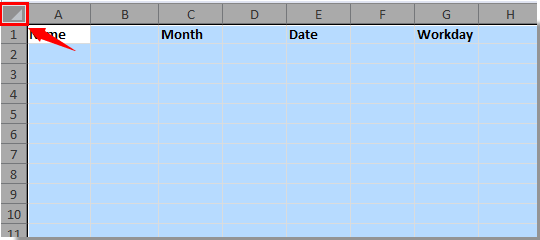
または、Ctrl + Gを同時に押して「移動」ダイアログボックスを開くことができます。
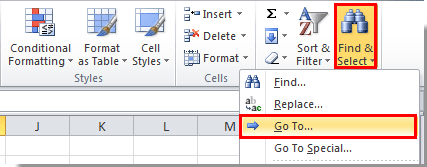
3. 「移動」ダイアログボックスで、「特殊」ボタンをクリックします。スクリーンショットを参照してください。
4. 「移動特殊」ダイアログボックスで、「データ検証」と「すべてのオプション」をチェックし、「OK」ボタンをクリックします。

5.すると、データ検証ドロップダウンリストを持つすべてのセルが選択されます。
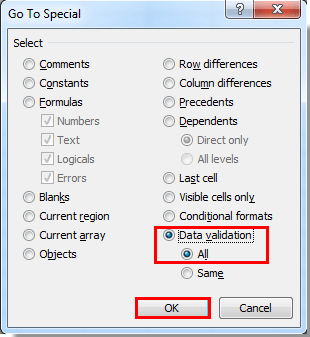
6. ホームタブに移動し、
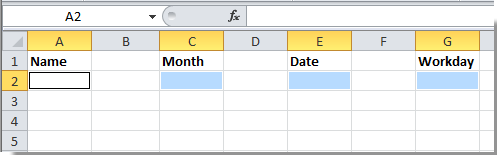
ホーム タブで、 アイコンの横にある矢印をクリックし、選択したセルの色を選択します。ここでは青色を選びます。スクリーンショットを参照してください。 ![]() アイコンの横にある矢印をクリックし、選択したセルの色を選択します。ここでは青色を選びます。スクリーンショットを参照してください。 塗りつぶし色 アイコンの横にある矢印をクリックし、選択したセルの色を選択します。ここでは青色を選びます。スクリーンショットを参照してください。
アイコンの横にある矢印をクリックし、選択したセルの色を選択します。ここでは青色を選びます。スクリーンショットを参照してください。 塗りつぶし色 アイコンの横にある矢印をクリックし、選択したセルの色を選択します。ここでは青色を選びます。スクリーンショットを参照してください。

7.これで、データ検証ドロップダウンリストを持つすべてのセルが青色で塗りつぶされます。色によってドロップダウンリストを含むセルを他のセルから見分けることができます。

関連記事:
- Excelのドロップダウンリストで値を選択すると他のセルを自動入力する方法は?
- Excelのドロップダウンリストで入力中に自動補完する方法は?
- Excelで検索可能なドロップダウンリストを作成する方法は?
- Excelでドロップダウンリストカレンダーを作成する方法は?
- Excelで別のワークブックからドロップダウンリストを作成する方法は?
最高のオフィス業務効率化ツール
| 🤖 | Kutools AI Aide:データ分析を革新します。主な機能:Intelligent Execution|コード生成|カスタム数式の作成|データの分析とグラフの生成|Kutools Functionsの呼び出し…… |
| 人気の機能:重複の検索・ハイライト・重複をマーキング|空白行を削除|データを失わずに列またはセルを統合|丸める…… | |
| スーパーLOOKUP:複数条件でのVLookup|複数値でのVLookup|複数シートの検索|ファジーマッチ…… | |
| 高度なドロップダウンリスト:ドロップダウンリストを素早く作成|連動ドロップダウンリスト|複数選択ドロップダウンリスト…… | |
| 列マネージャー:指定した数の列を追加 |列の移動 |非表示列の表示/非表示の切替| 範囲&列の比較…… | |
| 注目の機能:グリッドフォーカス|デザインビュー|強化された数式バー|ワークブック&ワークシートの管理|オートテキスト ライブラリ|日付ピッカー|データの統合 |セルの暗号化/復号化|リストで電子メールを送信|スーパーフィルター|特殊フィルタ(太字/斜体/取り消し線などをフィルター)…… | |
| トップ15ツールセット:12 種類のテキストツール(テキストの追加、特定の文字を削除など)|50種類以上のグラフ(ガントチャートなど)|40種類以上の便利な数式(誕生日に基づいて年齢を計算するなど)|19 種類の挿入ツール(QRコードの挿入、パスから画像の挿入など)|12 種類の変換ツール(単語に変換する、通貨変換など)|7種の統合&分割ツール(高度な行のマージ、セルの分割など)|… その他多数 |
Kutools for ExcelでExcelスキルを強化し、これまでにない効率を体感しましょう。 Kutools for Excelは300以上の高度な機能で生産性向上と保存時間を実現します。最も必要な機能はこちらをクリック...
Office TabでOfficeにタブインターフェースを追加し、作業をもっと簡単に
- Word、Excel、PowerPointでタブによる編集・閲覧を実現。
- 新しいウィンドウを開かず、同じウィンドウの新しいタブで複数のドキュメントを開いたり作成できます。
- 生産性が50%向上し、毎日のマウスクリック数を何百回も削減!
全てのKutoolsアドインを一つのインストーラーで
Kutools for Officeスイートは、Excel、Word、Outlook、PowerPoint用アドインとOffice Tab Proをまとめて提供。Officeアプリを横断して働くチームに最適です。
- オールインワンスイート — Excel、Word、Outlook、PowerPoint用アドインとOffice Tab Proが含まれます
- 1つのインストーラー・1つのライセンス —— 数分でセットアップ完了(MSI対応)
- 一括管理でより効率的 —— Officeアプリ間で快適な生産性を発揮
- 30日間フル機能お試し —— 登録やクレジットカード不要
- コストパフォーマンス最適 —— 個別購入よりお得